Clipping Magic Ta bort bakgrunden från vilket foto som helst med några få klick
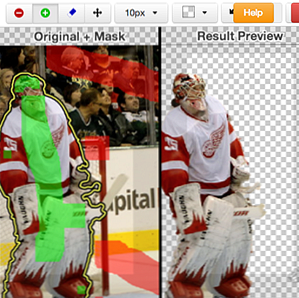
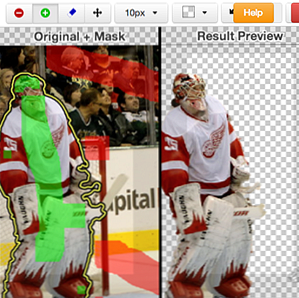 Ta bort bakgrunden snabbt från ett foto, och lämna dig bara med motivet på bilden. Clipping Magic är ett online fotoredigeringsverktyg som bara en sak: tar bort bakgrunden från foton.
Ta bort bakgrunden snabbt från ett foto, och lämna dig bara med motivet på bilden. Clipping Magic är ett online fotoredigeringsverktyg som bara en sak: tar bort bakgrunden från foton.
Att ta bort bakgrunden från ett foto är något som Photoshop-proffs kan göra i sömnen, men om du hittar processen hård - och Photoshop dyra - kan du bli förlåtad. Tack vare Clipping Magic är du dock också helt kapabel att ta bort bakgrunden själv. Klicka bara-och-dra din bild på Clipping Magic-webbplatsen och följ anvisningarna. Det är inte perfekt - bilder av fuzzy saker kommer inte alltid att isolera rent - men om du vill ha ett snabbt sätt att isolera någon eller något från ett foto kommer du gärna veta om den här sidan.
Det är ett lättanvänt verktyg för att åstadkomma något som kan vara svårt - även med avancerad programvara för bildredigering. Clipping Magic är en alfa-produkt, men det är ganska stabil - och gör det hårda jobbet som det ska göra. Förhoppningsvis kommer det bara att bli bättre härifrån.
Så här använder du Clipping Magic
Uppladdning till Clipping Magic är enkelt: klicka bara och dra från din webbläsare eller skrivbord till webbplatsen (eller välj filen om du föredrar).

Du kommer snabbt till redigeringsområdet när filen laddas upp.
Clipping Magic försöker göra vad som vanligtvis är en komplex process - isolera ett ämne - till något som är enkelt. Det gör det med två “markörer”, en röd och en grön. Markera bara det område du vill ta bort med rött och motivet på fotot med grönt. Försök inte vara alltför exakt - Clipping Magic instruerar dig faktiskt inte att.

Håll dig bra inuti linjerna och du borde ha det bra. Clipping Magic kommer med hjälp av dina höjdpunkter att gissa var ämnet slutar och bakgrunden börjar - det visar resultaten i realtid tack vare en skärmdisplay. Du kan fortsätta att färga tills sakerna ser rätt ut. Det finns inte mycket att lära dig om: du kan omforma markören, om du vill, och zooma in och ut. För det mesta håller Clipping Magic det dock enkelt.
Klarade du bort bakgrunden? Det är en framträdande “Ladda ner” knapp för dig. Du kommer att erbjudas en PNG, liksom en länk för att dela bilden med vänner.

Clipping Magic Sätt på testet
Så hur bra fungerar det här? Dina resultat kommer att variera. Jag trodde att jag skulle börja med att pröva en tecknadskaraktär, trodde att det skulle vara enkelt. Jag hade rätt:

Som du kan se definiera den exakta konturen var svår, men för det mesta utgjorde Clipping Magic vad jag var efter. Genom att zooma in och markera vissa saker kunde jag få saker ganska nära, men det här är en bild som jag måste röra vid efter nedladdning.
Jag tänkte att jag skulle försöka få en fågel så jag grävde igenom min fru Kathys samling tills jag hittade den här lilla killen, från en vandring i Rocky Mountains:

Som du kan se hade jag lycka att skilja honom, förmodligen för att han är väldefinierad i motsats till saker bakom honom. Fasta ämnen blir enklare, och i det här fallet tog det inte ens mycket arbete. Jag kan införa allt jag vill ha bakom honom och hans sten nu.
När jag gick rakt, tog jag en röd panda från Wikipedia. Detta var knepigare:

Utsidan av pälsen ser fuzzy ut, och inzoomning kan tydligt se problemet är päls.

Detta verkar vara ett mönster: päls kastar Clipping Magic off, förmodligen för att det är odefinierat. Smutsen är också färgad på samma sätt som pandaen, vilket förmodligen inte hjälper. Med detta i åtanke trodde jag att jag skulle prova något mer solid: goaltender Jimmy Howard.

Detta foto är den typ av saker som Clipping Magic utmärker sig på. Det tog bara några klipp för mig att isolera målvakten från nätet, veck och folkmassor. Jag glömde att peka ut sin pinne, men du får poängen.
Klar att prova detta själv? Gå till ClippingMagic.com nu. Låt oss veta vilka bilder som fungerar bra i kommentarerna, okej?
Domen
Så vad är slutsatsen? Clipping Magic tar bort bakgrunden från bilder beundransvärt, men inte perfekt. Med tanke på att det är en alfaprodukt, är det fantastiskt - och verkligen värt bokmärkning om du behöver göra det från tid till annan. Naturligtvis finns det alternativ. Du kan prova dessa onlinefotoredigerare, skisserade av Yaara Installera inte en bildredigerare: Prova dessa molnbaserade fotoredigerare Installera istället inte en bildredigerare: Prova dessa molnbaserade fotoredigerare istället Om du vill bli riktigt bra resultat måste du ladda ner någon form av grafikprogram eller annan redigeringsapp och lägga den genom sina steg. Men nu kan du göra det mesta av din ... Läs mer eller läs om Aviary Redigera bilder online med Aviary Photo Editor Suite Redigera bilder online med Aviary Photo Editor Suite Läs mer. Dessa är mer komplett fotoredigerare, eventuellt riktade till mer avancerade användare.
Eller om du föredrar Photoshop, bör du kolla in del två i vår idiotens guide till Photoshop. I det beskriver Bohed hur man tar bort bakgrunder med hjälp av det avancerade fotoredigeringsverktyget.
Vet du om ett annat sätt att isolera ett foto ämne från bakgrunden? Vi skulle gärna höra från dig, så snälla: lämna länkar i kommentarerna nedan. Tack!
Utforska mer om: Adobe Photoshop, Bildredigerare, Fotografi.


